Часто при установке приложения на компьютер вы можете столкнуться с сообщением об ошибке: «Это приложение заблокировано в целях вашей безопасности». Это не позволит вам загружать некоторые приложения, если они получены из неизвестных источников или созданы неизвестными издателями. Эта проблема не является поводом для беспокойства. В этой статье мы обсудим все возможные исправления для устранения неполадок этого приложения, которое было заблокировано из-за ошибки защиты.
Почему это приложение заблокировано из-за вашей проблемы с защитой?
Как вы знаете, Windows имеет встроенное программное обеспечение безопасности, известное как Защитник Windows . Но иногда он дает неверные или ложные сведения о программах или файлах, которые даже не представляют опасности для вашей системы. Другое программное обеспечение безопасности известно как Defender SmartScreen. Он защищает вашу систему от вредоносных файлов.
Он обнаруживает приложения, созданные неизвестными или неавторизованными разработчиками, а также блокирует их запуск на вашем компьютере, что вызывает или поднимает эту проблему, говоря: « Это приложение заблокировано в целях вашей защиты». Иногда эта проблема также возникает, когда вы пытаетесь установить какое-либо приложение из менее известного источника.
Исправьте это приложение, заблокированное в целях вашей защиты, 2023 г.
Если вы хотите загрузить файл и знаете, что его загрузка безопасна, но при запуске вы столкнулись с проблемой «Это приложение было заблокировано в целях вашей защиты», эта статья поможет вам ее исправить. Вы можете решить проблему следующими способами:
Использование командной строки
Если вы хотите избежать этой проблемы, вы можете установить или запустить приложение через командную строку . Выполните следующие действия, чтобы решить эту проблему с помощью командной строки:
- Сначала скопируйте путь к приложению, с которым вы столкнулись с проблемой. Щелкните правой кнопкой мыши значок приложения на рабочем столе или найдите приложение в меню «Пуск» , а затем щелкните его правой кнопкой мыши. Нажмите «Свойства» , и вы найдете путь рядом с «Цель».
- Теперь нажмите клавишу Windows , чтобы открыть меню «Пуск» . Здесь найдите CMD , выберите его и нажмите «Запуск от имени администратора» .
- В командной строке вставьте полный путь к приложению, которое вы хотите установить, и нажмите Enter .
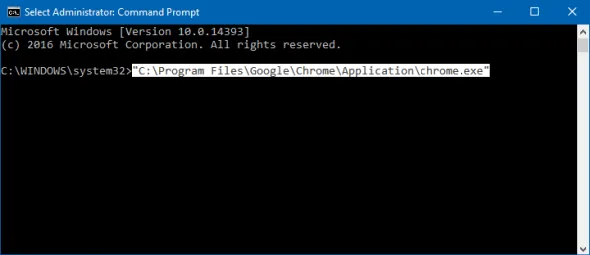
- Теперь закройте окно командной строки, и приложение будет установлено.
Через редактор реестра
Другой способ исправить эту ошибку — через редактор реестра. Для этого выполните следующие действия:
- Нажмите комбинацию клавиш Windows + R , введите regedit и нажмите «ОК» , чтобы открыть редактор реестра.
- Здесь в адресную строку скопируйте и вставьте следующий адрес:
- HKEY_LOCAL_MACHINE\SOFTWARE\Microsoft\Windows\CurrentVersion\Policies\System
- Справа дважды щелкните EnableLUA , чтобы внести в него изменения.
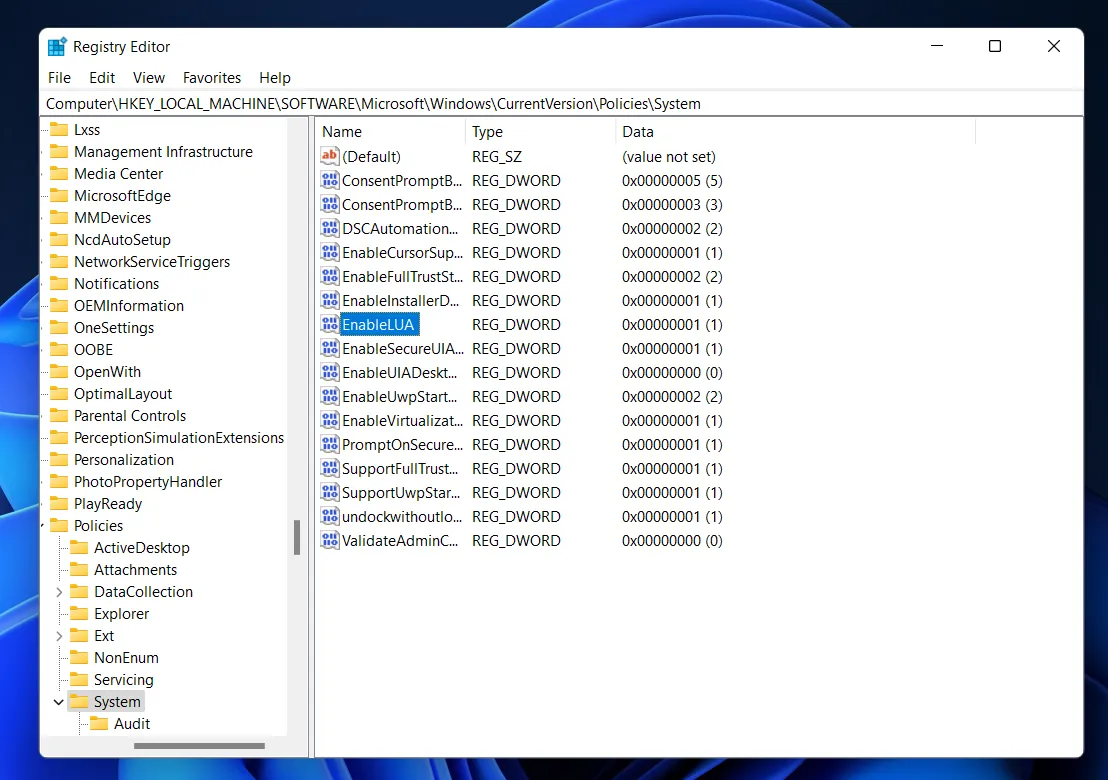
- Измените значение данных на 0 и нажмите «ОК».
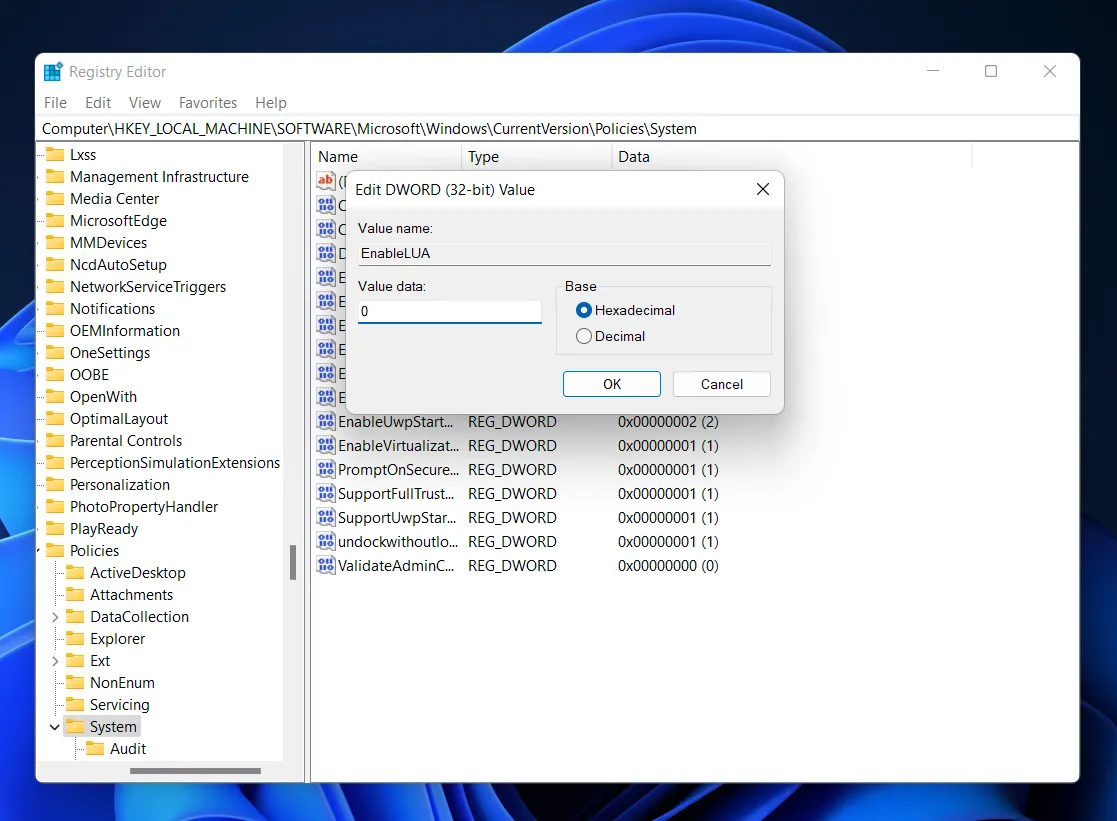
- Закройте редактор реестра, перезагрузите компьютер, и проблема будет решена.
Использование локальной групповой политики
Вы также можете обойти ошибку, изменив соответствующую политику. Выполните указанные шаги для того же:
- Сначала откройте редактор локальной групповой политики . Для этого найдите его в меню «Пуск» и откройте.
- В левой части редактора локальной групповой политики нажмите « Конфигурация компьютера» , а затем « Настройки Windows» .
- В этом разделе нажмите « Настройки безопасности» , затем « Локальные политики» и, наконец, нажмите « Параметры безопасности» .
- Затем с правой стороны дважды щелкните « Контроль учетных записей пользователей: запустить всех администраторов в режиме одобрения администратором ».
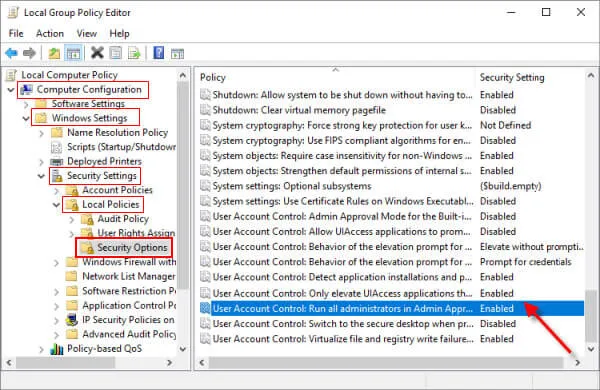
- Наконец, выберите параметр «Отключено» и нажмите «ОК» .
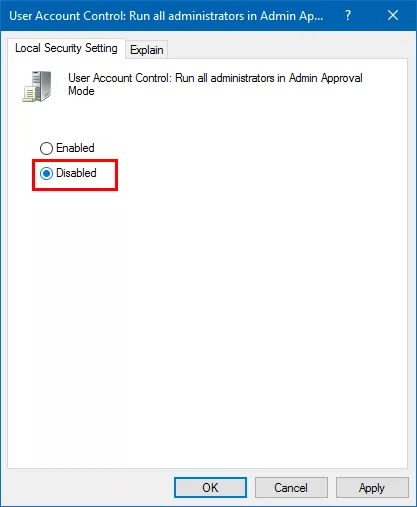
- После завершения этого закройте редактор локальной групповой политики и перезагрузите компьютер.
Использование встроенной учетной записи администратора
Если вы хотите исправить ошибку «Это приложение заблокировано в целях вашей безопасности», вы также можете установить или запустить приложение под встроенной учетной записью администратора. Следуйте инструкциям ниже, чтобы установить приложение в учетной записи администратора.
- Нажмите значок «Пуск», щелкните профиль своей учетной записи, а затем щелкните учетную запись администратора , чтобы войти в нее.
- Теперь установите заблокированное приложение. После успешного завершения установки приложения выйдите из учетной записи администратора.
- Теперь войдите в свою учетную запись.
После входа в систему вы обнаружите, что ваша проблема решена, и вы можете использовать приложение без каких-либо ошибок.
Заключение
Это были некоторые способы исправить это приложение было заблокировано в целях вашей защиты . Обычно пользователи сталкиваются с этой ошибкой, когда система считает приложение вредоносным и блокирует его, чтобы оно не причинило вреда. Вы можете столкнуться с этим, загружая на свой компьютер непроверенные приложения.
- Как транслировать Hulu на Discord
- Исправить сбой приложения подкастов на iPhone
- Как исправить неработающую док-станцию Nintendo Switch
- Включить аппаратное ускорение планирования графического процессора в Windows 11
- Как исправить просмотры историй в Instagram, которые не отображаются